PC တွင် TikTok ကိုအသုံးပြုရန်ကောင်းမွန်သောနည်းလမ်းများ
ဧပြီလ 27 ရက်၊ 2022 • ပေးပို့ခဲ့သည်- Mirror Phone Solutions • သက်သေပြထားသော ဖြေရှင်းချက်များ
ဆိုရှယ်မီဒီယာပလက်ဖောင်းများသည် ခေတ်မီလူ့အဖွဲ့အစည်းထဲသို့ နက်နက်ရှိုင်းရှိုင်းပြန်ဆိုလာခဲ့ပြီး ကမ္ဘာတစ်ဝှမ်းရှိ လူတို့၏နေ့စဉ်ဘဝများတွင် မိမိကိုယ်ကို လှုံ့ဆော်ပေးခဲ့သည်။ ဆက်သွယ်ရေးကဏ္ဍတွင် ကမ္ဘာကြီးကို ပိုမိုနီးကပ်လာစေရန်အတွက် ဆိုရှယ်မီဒီယာအက်ပ်လီကေးရှင်းများ၏ အရေးပါမှုကို ကျွန်ုပ်တို့အသိအမှတ်ပြုသည့်နေရာတွင်၊ ၎င်းသည် ကမ္ဘာသို့တင်ပြနေသည့်အကြောင်းအရာကိုလည်း သိရှိထားသင့်သည်။ TikTok သည် အချိန်ကန့်သတ်ထားသော ပတ်ဝန်းကျင်တွင် အိုင်ဒီယာတစ်ခု ဖန်တီးခြင်းဆိုင်ရာ သဘောတရားကို အသုံးပြုထားသည့် ထိပ်တန်းအဆင့်သတ်မှတ်ထားသော အပလီကေးရှင်းများထဲမှ တစ်ခုဖြစ်သည်။ ဤဆောင်းပါးသည် ၎င်း၏အခြေခံအုတ်မြစ်များအတိုင်း TikTok ၏ ဒိုင်းနမစ်များအကြောင်း ဆွေးနွေးရန်နှင့် ၎င်းကို PC တွင်အသုံးပြုနည်းလမ်းညွှန်ချက်အား ဆွေးနွေးရန် မျှော်လင့်ထားသည်။
အပိုင်း 1- TikTok ဆိုတာဘာလဲ။ TikTok desktop ဗားရှင်းရှိပါသလား။
ဆိုရှယ်မီဒီယာအပလီကေးရှင်းများသည် စျေးကွက်ကို အချိန်အတော်ကြာ လွှမ်းမိုးခဲ့ပြီး အကြောင်းအရာဖန်တီးမှုဆီသို့ ရွေ့လျားလာသော နောက်လိုက်သန်းပေါင်းများစွာကို စုစည်းထားသည်။ အကြောင်းအရာဖန်တီးမှုသည် အခြေခံနည်းပညာနှင့် ခေတ်မီလူ့အဖွဲ့အစည်း၏ ဖွံ့ဖြိုးတိုးတက်မှုနှင့်အတူ အားကောင်းလာခဲ့သည့် အဓိကအကိုင်းအခက်များထဲမှ တစ်ခုဖြစ်သည်။ ဆယ်စုနှစ်အနည်းငယ်ကြာအောင်၊ ဗီဒီယိုများနှင့် ဗီဒီယိုဖန်တီးမှုများသည် ၎င်းတို့၏အကြောင်းအရာအတွင်း ယေဘုယျအားဖြင့် မက်ဆေ့ချ်ကို ထည့်သွင်းရန် လိုအပ်သည်ဟု ယုံကြည်ထားသည်။ အချိန်ကို အကျိုးရှိစွာ ကုန်ဆုံးစေသော TikTok ကဲ့သို့သော အပလီကေးရှင်းများက ဤယုံကြည်ချက်ကို လက်ကိုင်ထားခဲ့သည်။ TikTok အပလီကေးရှင်း၏ ဒိုင်နနမစ်များကို ရှာဖွေတွေ့ရှိလိုပါက ဆောင်းပါးကို ဆက်လက်ဖတ်ရှုရန် လိုအပ်ပါသည်။
ဗီဒီယို မျှဝေခြင်း အပလီကေးရှင်းများသည် အချိန်အတော်ကြာအောင် အင်တာနက်၏ အစိတ်အပိုင်းတစ်ခုဖြစ်သည်။ သို့သော်လည်း TikTok သည် အမျိုးအစားတူ အပလီကေးရှင်းအမျိုးမျိုးမှ ၎င်း၏အမည်ကို 15 စက္ကန့်ကြာ ဗီဒီယိုများဖန်တီးရန်၊ ကြည့်ရှုရန်နှင့် မျှဝေရန် အသုံးပြုသူများအား ၎င်း၏အမည်ကို တိုတောင်းသော ဗီဒီယိုမျှဝေခြင်းအက်ပ်တစ်ခုအဖြစ် အတုလုပ်ထားသည်။ စျေးကွက်ထဲတွင် အချိန်အတော်ကြာအောင် တည်ရှိခဲ့သော အလားတူအပလီကေးရှင်းများစွာကို ကျွန်ုပ်တို့ တွေ့ရှိနိုင်သည်။ အလားတူ အမျိုးအစားမှ အဓိကလွှမ်းမိုးမှုရှိသော အက်ပ်လီကေးရှင်းများထဲမှ တစ်ခုသည် အုတ်မြစ်များအောက်တွင် TikTok နှင့် ကွဲပြားနေဆဲဖြစ်သည်။ Musical.ly သည် နှုတ်ခမ်းစင့်ခ်လုပ်ထားသည့် အကြောင်းအရာများကို ပံ့ပိုးပေးရန်အတွက် အာရုံစိုက်ထားသော ပလပ်ဖောင်းတစ်ခုဖြစ်သည်။ အခြားတစ်ဖက်တွင် TikTok သည် ပိုမိုကျယ်ပြန့်သောရှုထောင့်ကိုကြည့်ကာ အသံများနှင့် သီချင်းအပိုင်းအစများ၏ အလွန်အသေးစိတ်သောစာကြည့်တိုက်ကိုအသုံးပြုသည့် အကြောင်းအရာများဖန်တီးရာတွင် ၎င်းတို့ကိုလမ်းညွှန်ရန် လူများကို ဦးဆောင်စေပြီး၊ ၎င်းနောက် အခြားအထူးပြုလုပ်ချက်များနှင့် စစ်ထုတ်မှုများပါရှိသည်။
ဤဗီဒီယိုမျှဝေခြင်း လူမှုကွန်ရက်၏ အခြေခံစွမ်းရည်များကို နားလည်နေချိန်တွင်၊ ကျွန်ုပ်တို့အတွက် TikTok ရရှိနိုင်စေမည့် ဗားရှင်းများနှင့် ပလပ်ဖောင်းများကို ထည့်သွင်းစဉ်းစားရန် အရေးကြီးပါသည်။ ဤအပလီကေးရှင်းကို Play Store နှင့် App Store မှတစ်ဆင့် စမတ်ဖုန်းများတွင် ရနိုင်သော်လည်း အသုံးပြုရန်အတွက် desktop ဗားရှင်းမရှိပါ။ သို့သော်၊ သင်သည် ၎င်း၏ဝဘ်ဆိုဒ်မှ TikTok ကိုအသုံးပြုရန် သို့မဟုတ် သင့် desktop တစ်လျှောက် TikTok ကိုအသုံးပြုရန်အတွက် emulator တစ်ခုကို ဒေါင်းလုဒ်လုပ်ရန် စဉ်းစားနိုင်သည်။
အပိုင်း 2- TikTok Website မှ PC တွင် TikTok ကိုမည်သို့အသုံးပြုရမည်နည်း။
TikTok ကို ဒက်စတော့အပလီကေးရှင်းတစ်ခုအနေနဲ့ မရရှိနိုင်ဘူးဆိုတာ အားလုံးသိကြတဲ့အတိုင်း ဒက်စ်တော့မှာ သူ့ရဲ့တရားဝင်ဝဘ်ဆိုဒ်ကနေ ဝင်ရောက်ကြည့်ရှုနိုင်ပါတယ်။ သို့သော်၊ PC ပေါ်တွင် အက်ပ်လီကေးရှင်းကို အသုံးပြုသည့်အခါတွင်၊ လူများကြည့်ရှုရန် ဆိုရှယ်မီဒီယာပေါ်တွင် ဗီဒီယိုများကို ကြည့်ရှုရန် TikTok ကို အသုံးပြုနိုင်သည်။ TikTok တွင် ဗီဒီယိုများကြည့်ရှုခြင်းနှင့် အပ်လုဒ်တင်ခြင်းလုပ်ငန်းစဉ်သည် အလွန်လွယ်ကူပြီး ထိရောက်သည်။ အောက်ဖော်ပြပါ အဆင့်ဆင့်လမ်းညွှန်သည် ရည်ရွယ်ချက်အမျိုးမျိုးအတွက် PC ပေါ်တွင် TikTok အသုံးပြုနည်းကို ရှင်းပြပါမည်။
TikTok ဝဘ်ဆိုဒ်တွင် ရှာဖွေကြည့်ရှုခြင်း။
- TikTok ဝဘ်ဆိုက်ကိုဖွင့်ပြီး စခရင်၏ညာဘက်အပေါ်ထောင့်ရှိ “ယခုကြည့်ရှုပါ” ခလုတ်ကိုနှိပ်ပါ။ အရှေ့ဘက်တွင် ဝင်းဒိုးအသစ်တစ်ခု ပေါ်လာသည်။
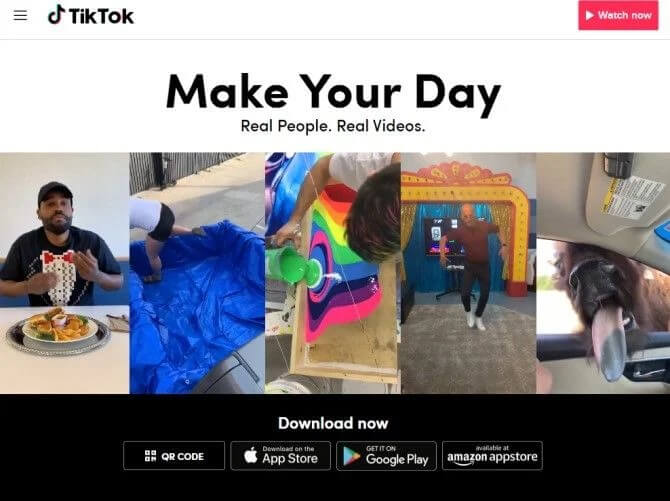
- သင့်ဆုံးဖြတ်ချက်အတိုင်း သင့်အကောင့်နှင့် ဝဘ်ဆိုဒ်သို့ ဝင်ရောက်ပါ။ မည်သို့ပင်ဆိုစေကာမူ၊ ရှေ့ဘက်ရှိ စခရင်ပေါ်ရှိ ခေတ်စားနေသော TikTok ဗီဒီယိုများကို ကြည့်ရှုနိုင်ပါသည်။
- စခရင်၏ထိပ်တွင်ရှိသော ခေါင်းစီးသုံးခုဖြင့် ဗီဒီယိုများကို ကြည့်ရှုနိုင်သည်။ "မင်းအတွက်" "လိုက်ကြည့်နေသည်" နှင့် "ရှာဖွေပါ" ဤတက်ဘ်များသည် ရှာဖွေမှု၏ သဘောသဘာဝအရ ဗီဒီယိုများကို ပြသသည်။
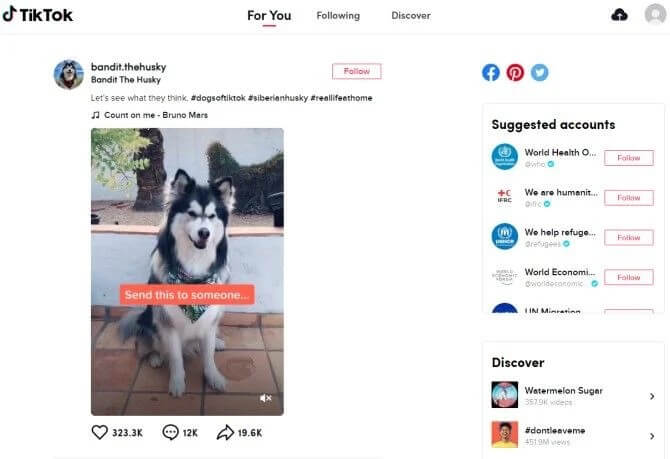
- စခရင်၏ညာဘက်ခြမ်းသည် ပလပ်ဖောင်း၏ ကောင်းမွန်သော အပိုင်းများကို ပြသသည်။ အကောင့်အသစ်များ၊ ခေတ်စားနေသော hashtags များနှင့် အခြားအကြံပြုထားသော အသုံးပြုသူများကို လိုက်ကြည့်ရန် သင်ကြည့်ရှုနိုင်ပါသည်။ TikTok ဝဘ်ဆိုဒ်တွင် တင်ခြင်း။
- သင်၏ TikTok အကောင့်ဖြင့် ဝဘ်ဆိုက်သို့ ဝင်ရောက်ပြီး စခရင်၏ ညာဘက်အပေါ်ရှိ တိမ်တိုက်တစ်ခု ပြသသည့် အိုင်ကွန်ကို နှိပ်ပါ။
- ဘယ်ဘက်ခြမ်းရှိ "ဗီဒီယိုကို အပ်လုဒ်လုပ်ရန် ရွေးချယ်ရန်" ရွေးချယ်မှုကို ပြသသည့် မျက်နှာပြင်အသစ်တစ်ခု ပေါ်လာသည်။ ကြာမြင့်ချိန် စက္ကန့် 60 ဖြင့် 720p ထက်မြင့်သော resolution ကိုပြသသည့် ဗီဒီယိုဖိုင်ကို အပ်လုဒ်လုပ်ပါ။
- ဗီဒီယို၏ စာတန်း၊ အဖုံးနှင့် ကိုယ်ရေးကိုယ်တာ ရွေးစရာများကို စနစ်ထည့်သွင်းပါ။ ပြီးသည်နှင့် "Upload" ကိုနှိပ်ပါ။
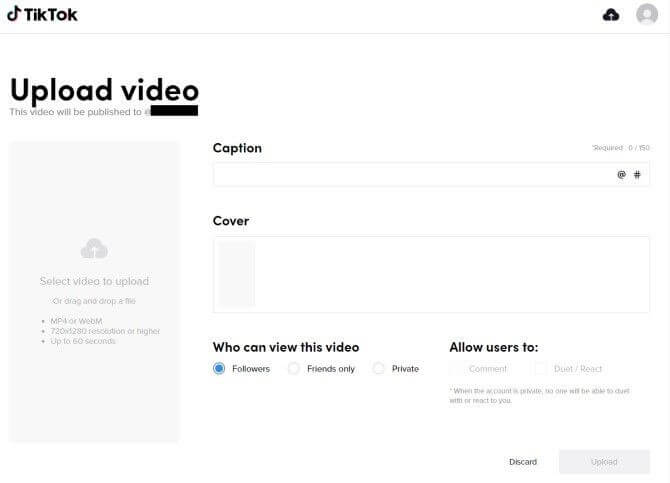
အပိုင်း 3- TikTok ကို emulator တစ်ခုဖြင့် PC & Mac တွင် မည်သို့ထည့်သွင်းရမည်နည်း။
Emulators များသည် PC ပေါ်တွင် TikTok အသုံးပြုခြင်းအတွက် အခြားသောဖြေရှင်းချက်တစ်ခုဖြစ်သည်။ စျေးကွက်တွင်ရရှိနိုင်သည့် saturation ကိုနားလည်နေချိန်တွင်၊ ဆောင်းပါးသည် desktop ပေါ်ရှိ applications များကိုလွယ်ကူစွာပြသရန်အကောင်းဆုံးဝန်ဆောင်မှုများကိုပေးဆောင်မည့်တစ်ခုတည်းသောပလပ်ဖောင်းတွင်သင့်အားအလေးပေးထားသည်။ BlueStacks emulator ဖြင့် PC တွင် TikTok အသုံးပြုနည်းကို နားလည်ရန်၊ အောက်ပါအတိုင်း ပေးထားသည့် လမ်းညွှန်ချက်ကို လိုက်နာရန် လိုအပ်ပါသည်။
အဆင့် 1- တရားဝင်ဝဘ်ဆိုဒ်မှ PC တွင် BlueStacks Emulator ကိုဒေါင်းလုဒ်လုပ်ပြီး ထည့်သွင်းပါ။
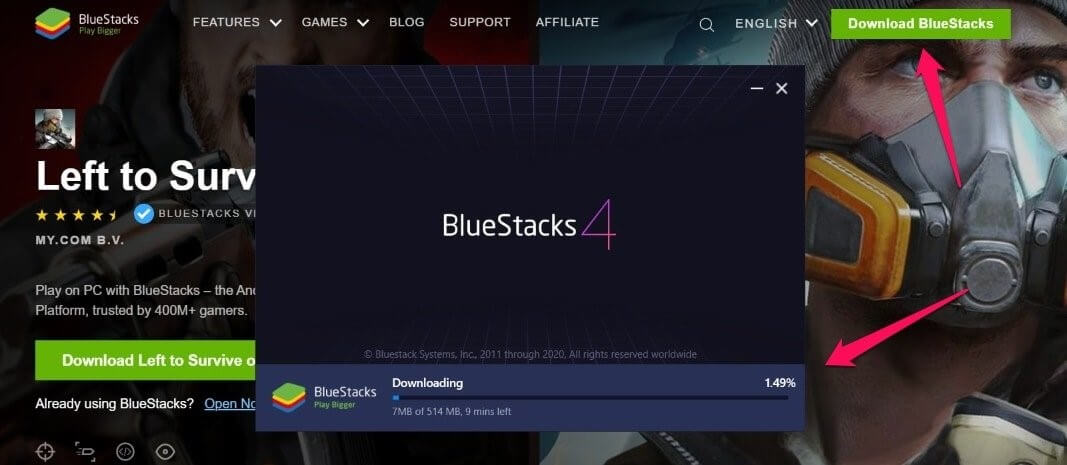
အဆင့် 2- စတင်ပြီး Play Store သို့ ပြန်ညွှန်းပါ။ သင့်အထောက်အထားများကို ရိုက်ထည့်ပြီး စတိုးဆိုင်မှ TikTok အက်ပ်ကို ဒေါင်းလုဒ်လုပ်ပါ။
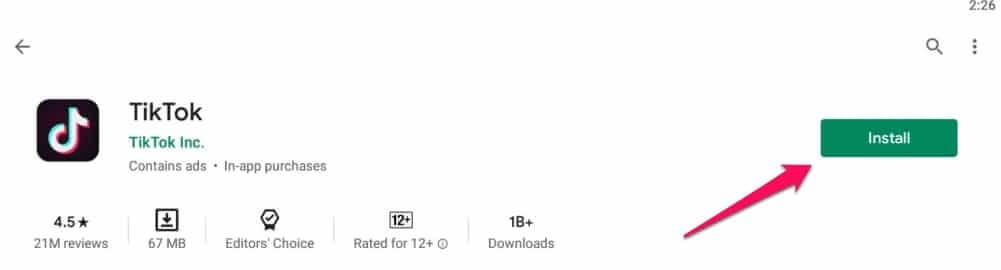
အဆင့် 3- အပလီကေးရှင်းကိုဖွင့်ပြီး emulator မျက်နှာပြင်၏အောက်ခြေညာဘက်ရှိ “Me” ရွေးချယ်မှုကို ဝင်ရောက်ကြည့်ရှုပါ။ ၎င်းကို ထိထိရောက်ရောက်အသုံးပြုရန်အတွက် အကောင့်ဝင်ပါ သို့မဟုတ် TikTok တွင် စာရင်းသွင်းပါ။ အကောင့်ဝင်ပြီးသည်နှင့် စမတ်ဖုန်းအက်ပလီကေးရှင်းကဲ့သို့ အတွေ့အကြုံတစ်ခုဖြင့် ဗီဒီယိုကြည့်ရှုခြင်း သို့မဟုတ် အပ်လုဒ်တင်ခြင်းအတွက် ပလပ်ဖောင်းကို အသုံးပြုနိုင်သည်။
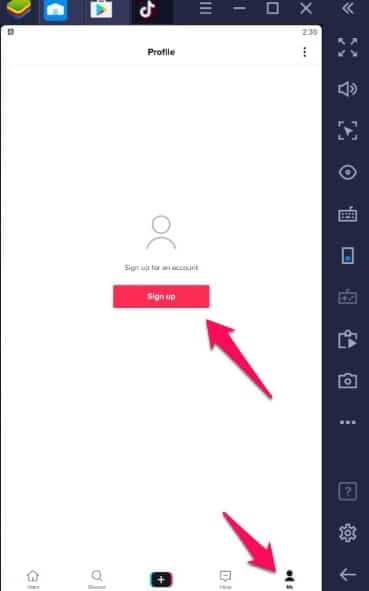
အပိုင်း 4- MirrorGo ဖြင့် PC ပေါ်တွင် TikTok ကို အသုံးပြုပါ။
TikTok တွင် desktop ဗားရှင်းမရှိ၍ emulator ကိုအသုံးပြုသောအခါတွင်၊ အက်ပ်ကို ထပ်မံထည့်သွင်းရန် လိုအပ်ပါသည်။ ထို့ကြောင့် သင်၏အချိန်နှင့် ကြိုးစားအားထုတ်မှုကို တိုတိုဖြတ်ရန်၊ ကျွန်ုပ်တို့သည် Wondershare MirrorGo ကို မိတ်ဆက်ပေးထားပါသည်။ ဤကိရိယာကိုအသုံးပြုခြင်းဖြင့်၊ သင်သည်သင်၏ iPhone သို့မဟုတ် Android ကိုရိုးရှင်းစွာထင်ဟပ်နိုင်ပြီး အက်ပ်ကိုဖွင့်၍ PC မျက်နှာပြင်ပေါ်တွင်ပျော်မွေ့နိုင်သည်။ ထို့ထက်ပို၍ သင်သည် MirrorGo ကို အသုံးပြု၍ သင့်ဖုန်းကို PC တစ်ခုမှ ထိန်းချုပ်နိုင်ပြီး၊ ဤနည်းဖြင့် သင်သည် အက်ပ်၏ အပိုထည့်သွင်းမှုမလိုအပ်ဘဲ ကွန်ပျူတာပေါ်တွင် TikTok ကို ခံစားနိုင်မည်ဖြစ်သည်။ အသံက စိတ်ဝင်စားစရာကောင်းပြီး လွယ်လွန်းတယ်မဟုတ်လား? ဒါဆို မင်းဘာကိုစောင့်နေတာလဲ။ အောက်ဖော်ပြပါ သင်ခန်းစာကို လိုက်နာပြီး PC တွင် TikTok အသုံးပြုနည်းကို သိနိုင်မည်ဖြစ်သည်။

Wondershare MirrorGo
သင်၏ android စက်ပစ္စည်းကို သင့်ကွန်ပျူတာတွင် မှန်ပြောင်းကြည့်ပါ။
- MirrorGo ဖြင့် PC ၏ မျက်နှာပြင်ကြီးတွင် မိုဘိုင်းဂိမ်းများ ကို ကစားပါ။
- ဖုန်းမှရိုက်ထားသော ဖန်သားပြင်ဓာတ်ပုံများကို PC သို့ သိမ်းဆည်း ပါ ။
- သင့်ဖုန်းကို မကိုင်ဘဲ အကြောင်းကြားချက် များစွာကို တစ်ပြိုင်နက်ကြည့်ရှုပါ ။
- မျက်နှာပြင်အပြည့် အတွေ့အကြုံအတွက် သင့် PC တွင် android အက်ပ် များကို အသုံးပြု ပါ။
အဆင့် 1: MirrorGo tool ကို ၎င်း၏တရားဝင် ဝဘ်ဆိုဒ်မှ ဒေါင်းလုဒ်လုပ်ခြင်းဖြင့် စတင်ပါ။ ဒေါင်းလုဒ်ဆွဲပြီးပါက ၎င်းကိုထည့်သွင်းပြီး သင့် PC ပေါ်တွင် tool ကိုဖွင့်ပါ။ ထို့နောက်၊ သင်၏ PC နှင့် သင့်စက်ကို ချိတ်ဆက်ထားရန် လိုအပ်ပြီး သင့်စက်ပေါ်ရှိ “ဖိုင်များလွှဲပြောင်းခြင်း” ရွေးချယ်မှုကို ရွေးချယ်ခြင်းဖြင့် လိုက်လုပ်ရပါမည်။ စစ်မှန်သော USB ကြိုးကိုသာ အသုံးပြုရန် သေချာပါစေ။

အဆင့် 2: နောက်တစ်ဆင့်မှာ USB Debugging ကို enable လုပ်ရန်ဖြစ်သည်။ ၎င်းကိုလုပ်ဆောင်ရန်၊ "ဆက်တင်များ" ကိုဖွင့်ပြီး "အကြောင်း" ကဏ္ဍအောက်တွင်၊ သင့်စက်ပစ္စည်း၏ "တည်ဆောက်နံပါတ်" ကိုရှာဖွေပါ။ ထို့နောက် Developer ရွေးချယ်မှုများကို အသက်သွင်းရန် "Build Number" ကို 7 ကြိမ်နှိပ်ပါ။ ပြီးသည်နှင့် "ဆက်တင်များ" သို့ပြန်သွားပြီး "USB အမှားပြင်ဆင်ခြင်း" အင်္ဂါရပ်ကိုဖွင့်ပြီး "ဆော့ဖ်ဝဲအင်ဂျင်နီယာရွေးချယ်မှုများ" ဆက်တင်များသို့ဝင်ပါ။ သင်၏လုပ်ဆောင်ချက်များကို အတည်ပြုပြီး ပြီးပါပြီ။

အဆင့် 3- စက်ပစ္စည်းနှင့် ကွန်ပျူတာကြား ချိတ်ဆက်မှုကို အောင်မြင်စွာ ထူထောင်လိုက်သောအခါတွင် သင်၏ စက်ပစ္စည်း မျက်နှာပြင်ကို ယခု သင့် PC ပေါ်တွင် ကာစ်ပေးပါမည်။ သင့်ကွန်ပျူတာ၏ ကီးဘုတ်နှင့် မောက်စ်ကို အသုံးပြု၍ သင့်စက်ပေါ်တွင် Tik Tok အက်ပ်ကို စတင်လိုက်ပါ။
နိဂုံး
ဤဆောင်းပါးသည် TikTok ၏ အရေးပါမှုကို ညွှန်ပြပြီး ၎င်းကို PC တွင် ထိရောက်စွာအသုံးပြုနည်းကို လမ်းညွှန်ထားသည်။ လုပ်ထုံးလုပ်နည်းများကို ပိုမိုနားလည်သဘောပေါက်ရန် ဆောင်းပါးကို ကျော်ကြည့်ရန် လိုအပ်သည်။






ဂျိမ်းဒေးဗစ်
ဝန်ထမ်းအယ်ဒီတာ